Microsoft จะประสบความสำเร็จอย่างแน่นอน Windows 10 ด้วยเบราว์เซอร์ใหม่ Microsoft Edge. ผู้ใช้หลายล้านคนทั่วโลกละทิ้ง Internet Explorer และแม้แต่ Google Chrome เป็นที่โปรดปราน Microsoft Edge.
มาจาก Google Chrome เบราว์เซอร์ Microsoft Edge รองรับการตั้งค่าขั้นสูงเดียวกันกับที่สามารถเข้าถึงได้ผ่าน URL ซึ่งผู้ใช้สามารถทำการเปลี่ยนแปลงที่กำหนดเองได้หลากหลายจากการตั้งค่าขั้นสูงซึ่งมองไม่เห็นในเมนูคลาสสิก
หนึ่งในสิ่งที่เครียดที่สุดที่สามารถเกิดขึ้นได้เมื่อเข้าสู่หน้าเว็บคือ วิดีโอที่จะเริ่มโดยอัตโนมัติ. ฉันไม่รู้ว่าทำไมไซต์ใหญ่ ๆ ถึงใช้วิธีนี้ พวกเขาอาจไม่สามารถใช้เนื้อหาข้อความที่เกี่ยวข้องและวิดีโอเริ่มต้นอัตโนมัติจะกระตุ้นความสนใจจากผู้เข้าชมมากขึ้น
โชคดีที่มีการตั้งค่าใน Microsoft Edge ตลอด เราสามารถป้องกันหรือ จำกัด การเริ่มวิดีโอโดยอัตโนมัติ เมื่อเข้าสู่หน้าเว็บ
เราจะหยุดการเล่นวิดีโออัตโนมัติใน .ได้อย่างไร Microsoft Edge (การสอน)
1 เปิด Microsoft Edge และการเข้าถึงจากแถบ URL:
edge://flags
2. ในหน้าที่เปิดขึ้นมาเรามีตัวเลือกมากมาย เราใช้แถบค้นหาและเขียนว่า "เล่นอัตโนมัติ"จากนั้นถึง “Show block option in autoplay settings” ตั้งค่า “Enabled“.
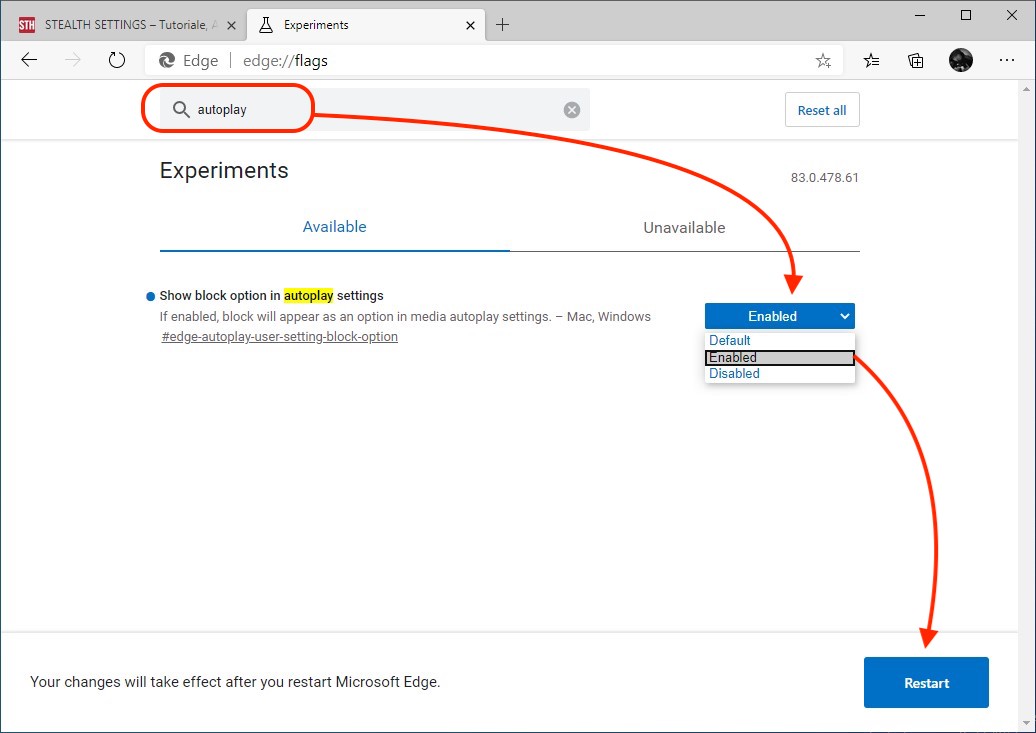
หลังจากเลือก "เปิดใช้งาน" คลิกที่ปุ่ม “Restart” ซึ่งจะปรากฏที่ด้านล่างขวา
3. เมื่อเปิดให้บริการอีกครั้ง Microsoft Edgeพิมพ์ในแถบ URL:
edge://settings/content/mediaAutoplay
ใน "สิทธิ์ไซต์ / เล่นอัตโนมัติสื่อ” เราสามารถควบคุมสิ่งที่เกิดขึ้นกับเสียงและวิดีโอเมื่อเข้าถึงหน้าเว็บ เราเลือกตัวเลือก "บล็อก"
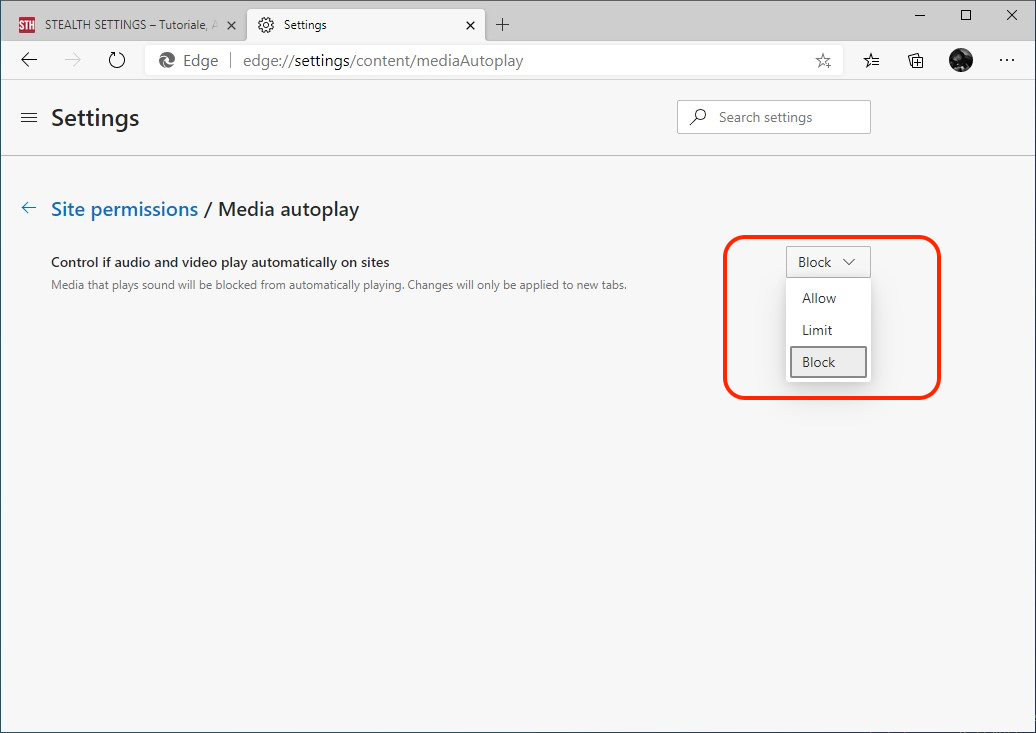
ตอนนี้คุณสามารถเข้าถึงเว็บเพจได้อย่างง่ายดายโดยไม่ต้องกังวลกับ วิดีโอหรือเพลงอาจเริ่มโดยอัตโนมัติโดยที่คุณไม่ต้องการมัน
Danke, es ist eine Frechheit, dass diese Option ดังนั้น versteckt ist!
ด้วยความยินดี!